Envoi (flux de travail de base)
Chargez l'original.
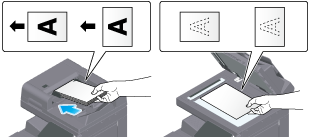
Appuyez sur [Fax Internet] sur l'écran d'accueil.
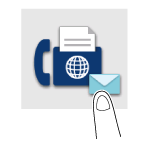
Spécifiez la destination.
 Pour des détails sur la manière de spécifier une destination, voir [Spécifier une destination] .
Pour des détails sur la manière de spécifier une destination, voir [Spécifier une destination] .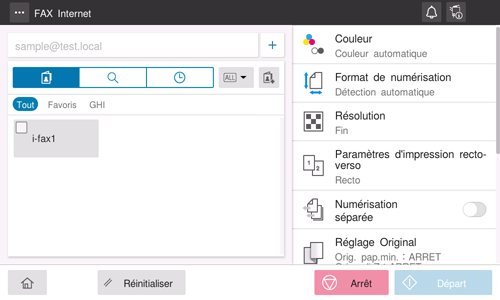
Spécifiez les options de transmission nécessaires.
 Pour des détails sur les réglages d'option, voir [Configuration des options de transmission] .
Pour des détails sur les réglages d'option, voir [Configuration des options de transmission] .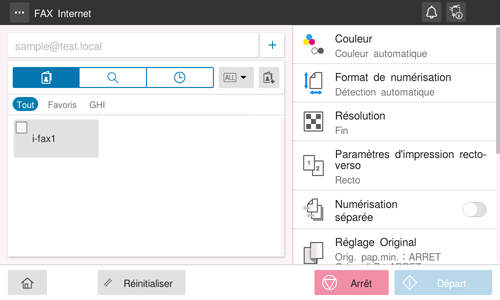
Utilisez la touche Départ pour démarrer la transmission.
 La touche Arrêt permet de stopper la numérisation de l'original. La liste des tâches stoppées est affichée. Pour arrêter la transmission, sélectionnez la tâche concernée dans la liste et supprimez-la.
La touche Arrêt permet de stopper la numérisation de l'original. La liste des tâches stoppées est affichée. Pour arrêter la transmission, sélectionnez la tâche concernée dans la liste et supprimez-la.
 Tips
Tips Quand un fax Internet est envoyé, le rapport des résultats d'émission est imprimé sur cette machine. Le rapport des résultats d'émission permet de vérifier si l'émission d'un fax a réussi.
Quand un fax Internet est envoyé, le rapport des résultats d'émission est imprimé sur cette machine. Le rapport des résultats d'émission permet de vérifier si l'émission d'un fax a réussi. Quand la machine destinataire reçoit un Fax Internet, un message MDN est imprimé sur cette machine. Le message MDN permet de vérifier que le fax est reçu normalement par la machine destinataire.
Quand la machine destinataire reçoit un Fax Internet, un message MDN est imprimé sur cette machine. Le message MDN permet de vérifier que le fax est reçu normalement par la machine destinataire.
 Reference
Reference À propos du rapport de fax ( [À propos du rapport de fax] )
À propos du rapport de fax ( [À propos du rapport de fax] ) Modifier la configuration par défaut des options ( [Modifier la configuration par défaut des options] )
Modifier la configuration par défaut des options ( [Modifier la configuration par défaut des options] )
Spécifier une destination
Saisir directement la destination
Entrez directement les informations de destination.
Appuyez sur [+].

Entrez les informations de destination.
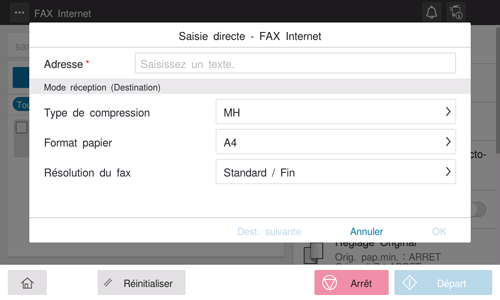
Configuration
Description
[Destinataire]
Entrez l'adresse e-mail de la destination (320 caractères max., hormis espaces).
[Mode REC (Destination)]
Spécifiez la capacité du destinataire à recevoir un Fax Internet.
 [Type compression] : sélectionnez un type de compression disponible pour la machine destinataire.
[Type compression] : sélectionnez un type de compression disponible pour la machine destinataire. [Format papier] : sélectionnez un format papier disponible pour la machine destinataire.
[Format papier] : sélectionnez un format papier disponible pour la machine destinataire. [Résolution du fax] : sélectionnez une résolution disponible pour la machine destinataire.
[Résolution du fax] : sélectionnez une résolution disponible pour la machine destinataire.
Appuyez sur [Valider].
Utilisation du carnet d'adresses
La sélection de l'onglet Destination ( ) affiche une liste de destinations enregistrées sur cette machine. Changez l'affichage à l'aide d'un index et spécifiez la destination cible. Pour des détails, voir [Utilisation du carnet d'adresses] .
) affiche une liste de destinations enregistrées sur cette machine. Changez l'affichage à l'aide d'un index et spécifiez la destination cible. Pour des détails, voir [Utilisation du carnet d'adresses] .
Rechercher la destination enregistrée
Le fait d'appuyer sur l'onglet Recherche ( ) affiche l'écran Rechercher la destination. Si un grand nombre de destinations sont enregistrées, le système recherche le nom enregistré de la destination ou des caractères de l'adresse pour trouver la destination cible. Pour des détails, voir [Rechercher la destination enregistrée] .
) affiche l'écran Rechercher la destination. Si un grand nombre de destinations sont enregistrées, le système recherche le nom enregistré de la destination ou des caractères de l'adresse pour trouver la destination cible. Pour des détails, voir [Rechercher la destination enregistrée] .
Spécifier la cible parmi les destinations enregistrées sur le serveur LDAP (Recherche LDAP)
Le fait d'appuyer sur l'onglet Recherche ( ) affiche l'écran Rechercher la destination. Si le serveur LDAP ou le dossier Active Directory de Windows Server assure la gestion utilisateur, vous pouvez rechercher les informations de destination enregistrées sur le serveur et spécifier la destination désirée. Pour des détails, voir [Spécifier la cible parmi les destinations enregistrées sur le serveur LDAP (Recherche LDAP)] .
) affiche l'écran Rechercher la destination. Si le serveur LDAP ou le dossier Active Directory de Windows Server assure la gestion utilisateur, vous pouvez rechercher les informations de destination enregistrées sur le serveur et spécifier la destination désirée. Pour des détails, voir [Spécifier la cible parmi les destinations enregistrées sur le serveur LDAP (Recherche LDAP)] .
Utilisation de l'historique des tâches
Le fait d'appuyer sur l'onglet Historique ( ) affiche la liste des journaux d'émission. Spécifiez la destination cible parmi les cinq précédents historiques de tâches. Pour des détails, voir [Utilisation de l'historique des tâches] .
) affiche la liste des journaux d'émission. Spécifiez la destination cible parmi les cinq précédents historiques de tâches. Pour des détails, voir [Utilisation de l'historique des tâches] .